微服务(二)-Nacos注册中心、SpringGateway网关、前后端分离
Nacos是Spring Cloud Alibaba提供的一个软件,Nacos可以负责对当前微服务项目进行注册和管理,也就是"注册中心"。
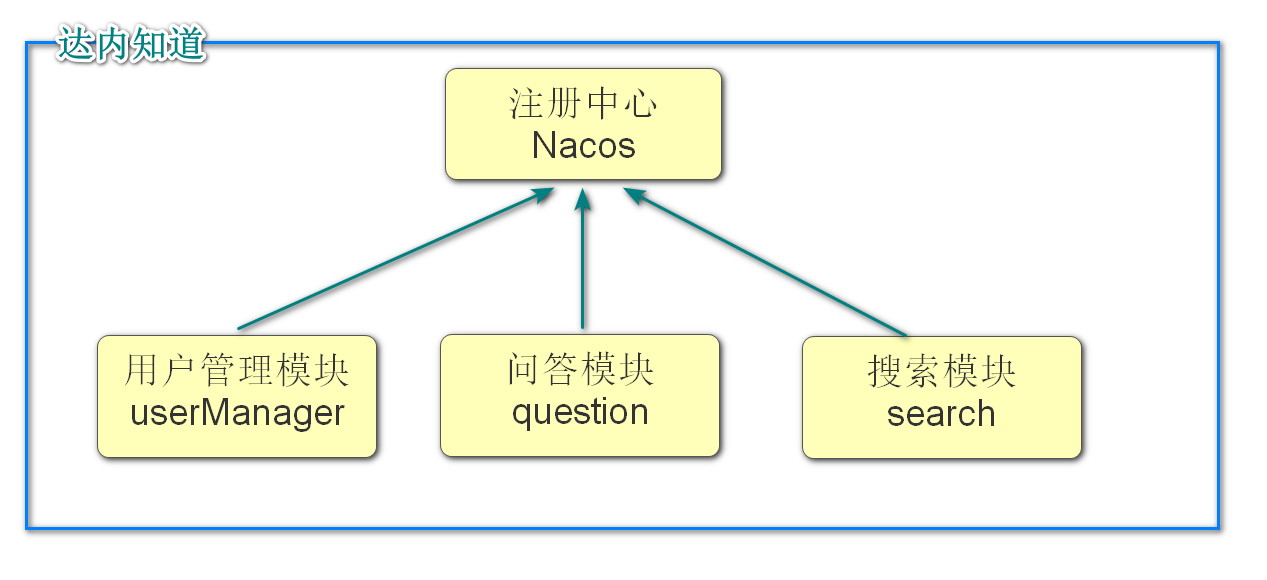
Nacos是一个开发好的软件,不需要我们进行单独的配置,我们只需要学习如何安装 \ 启动 \ 使用它就可以了。
要想安装并顺利启动Nacos,必须配置java的环境变量。
1.2 java环境变量配置
windows操作系统环境变量配置过程如下:
(1)在"计算机\此电脑\我的电脑"图标上点击右键,选择“属性”,在出来的页面选择“高级系统设置”
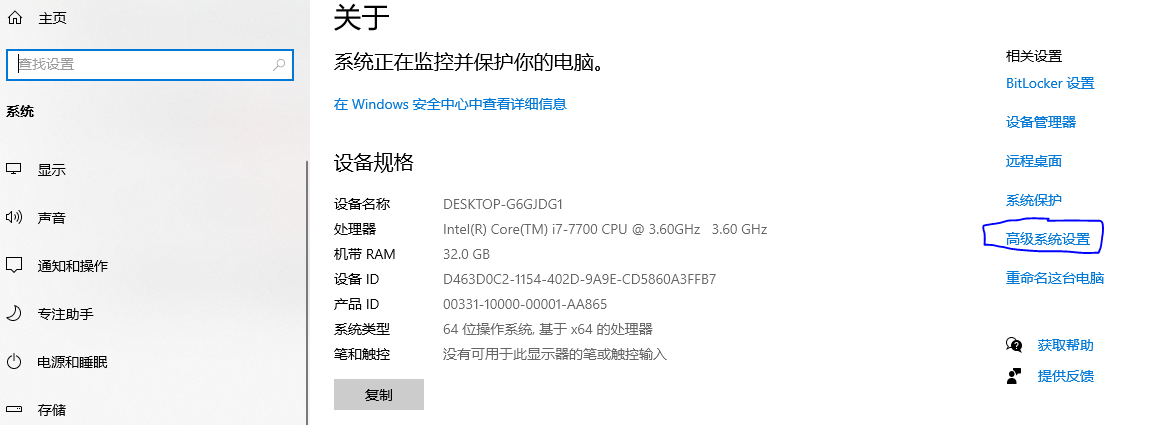
(2)点击环境变量
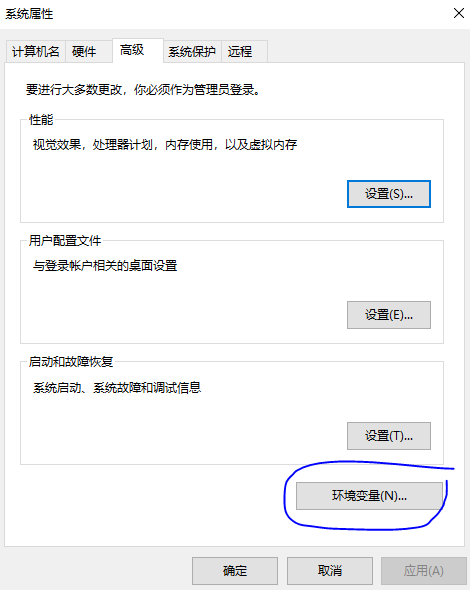
(3)检查是不是有JAVA_HOME的配置,并且配置的路径确实有jdk的文件内容,如果没有JAVA_HOME,点击新建并按要求配置即可。
变量名:JAVA_HOME 【全部大写】
变量值:jdk安装路径(我的安装路径:D:\Software_Development\JDK)
选中的jdk安装路径中应包含如下内容:
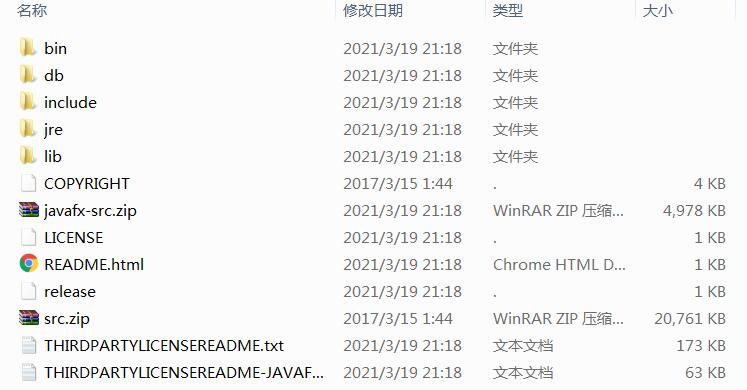
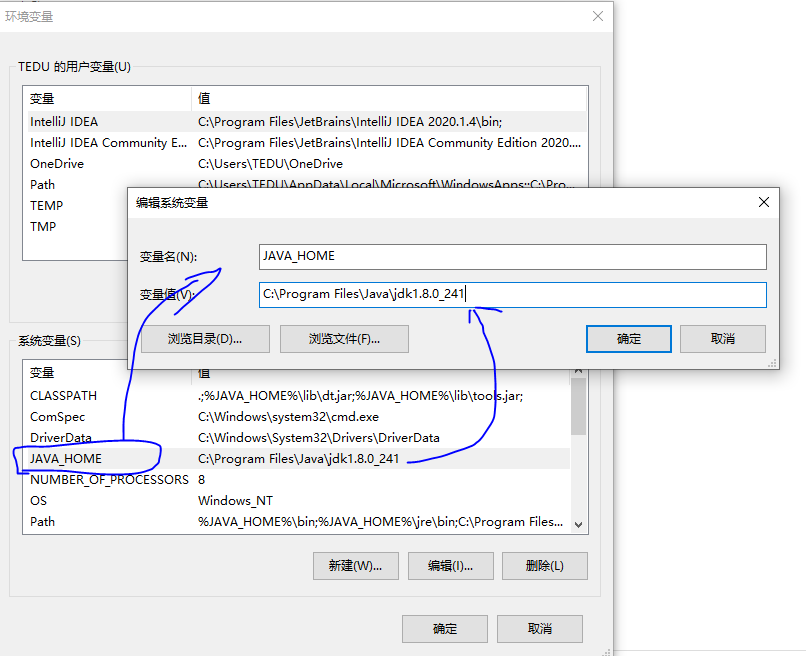
上面就配置好了java的开发环境,接下来就可以运行nacos了。
1.3 安装启动Nacos
安装非常简单,就是将压缩包解压,点开解压后nacos文件夹下的bin文件夹包含如下内容:
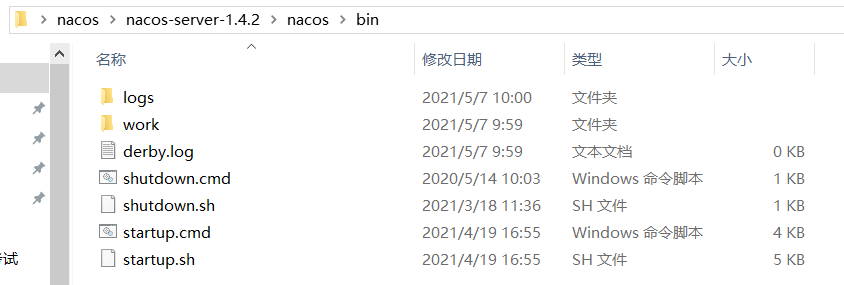
其中,startup.cmd这个是Windows系统启动nacos的命令、shutdown.cmd这个是Windows系统停止nacos的命令,注意logs、work文件夹是之后生成的,最初解压时文件夹中并没有这两个文件夹。
注意:.sh结尾的一套是linux系统使用的。
要启动nacos不能直接双击,需要使用dos命令来启动:Win+R 输入cmd, 进入dos操作窗口
-
1.根据当前nacos文件夹所在位置切换盘符,格式:盘名:
-
2.然后进入nacos解压文件夹所在的bin目录
-
3.在bin路径下,输入启动命令:startup.cmd -m standalone,其中,standalone代表着单机模式运行,非集群模式。
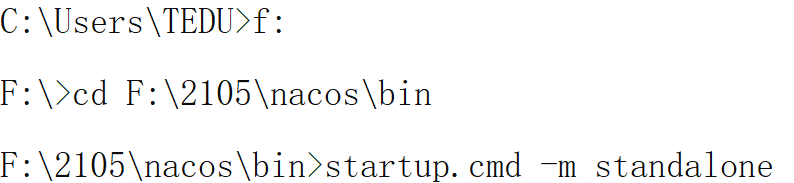
启动之后访问:http://localhost:8848/nacos,出现如下页面,进行登录,用户名和密码都是:nacos
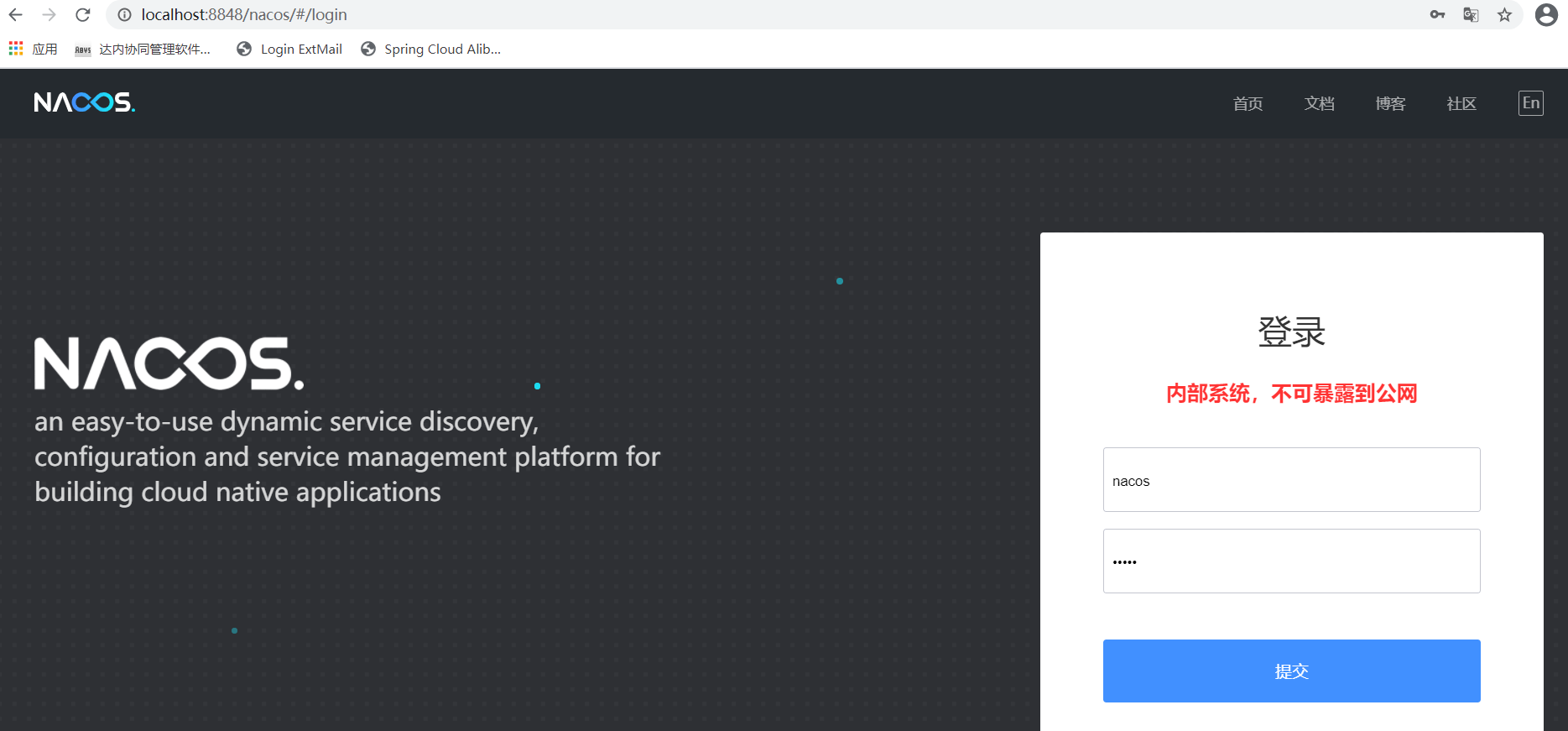
到此为止,nacos的安装和启动就完成了。
注意:第一次登录时需要输入用户名和密码(均为nacos),之后登录就不再需要输入用户名和密码了,直接进入nacos登录成功首页。登录成功首页如下:
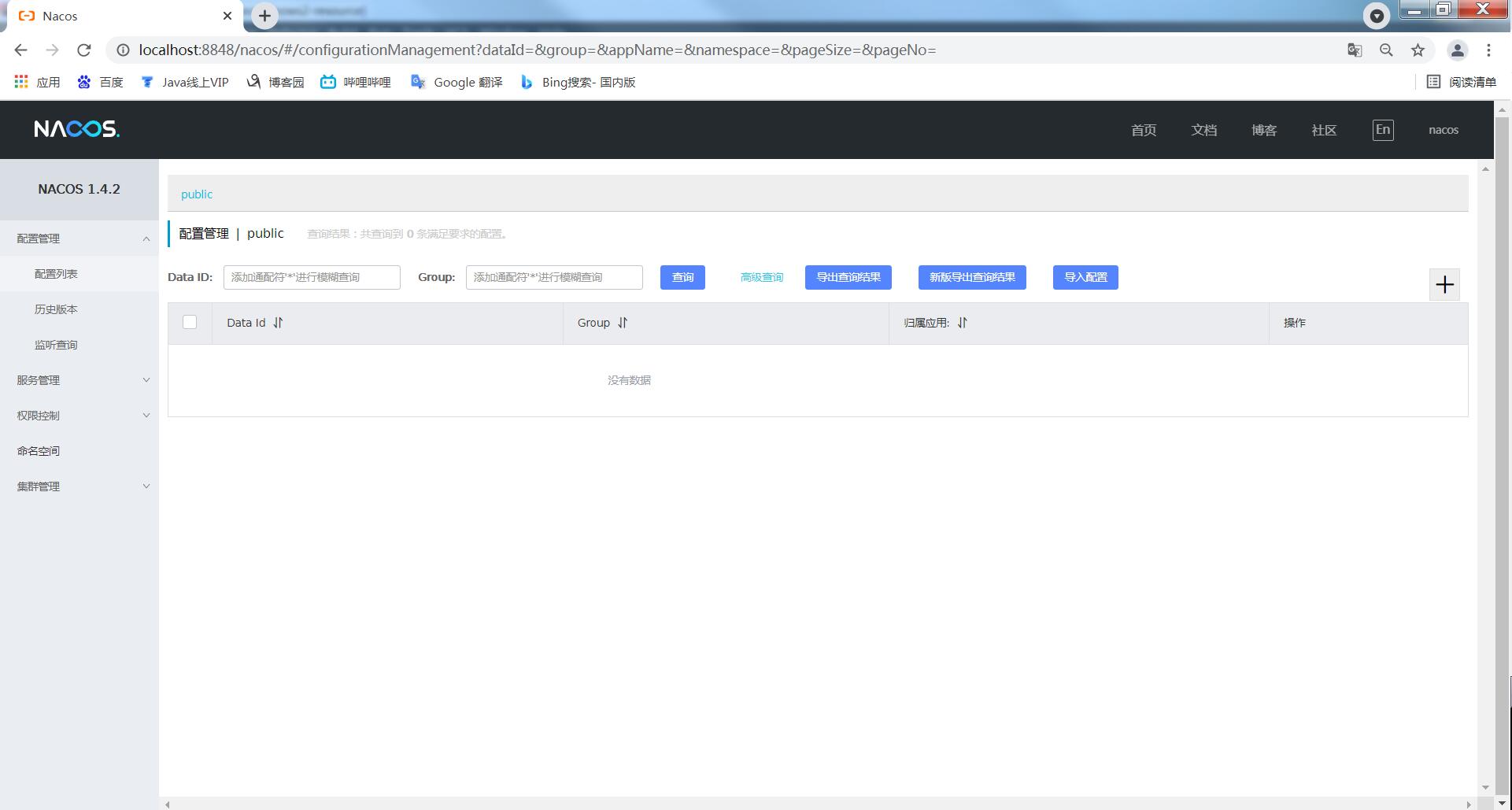
1.4 使用IDEA启动Nacos
我们之前启动Nacos的方式过于复杂,每次启动都要编写启动代码,一不小心就写错,导致启动失败。
IDEA提供了方法帮助我们简单的启动nacos,步骤如下:
(1)选择Edit Configurations...,点击“+”,找到Shell Script
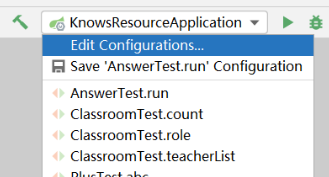
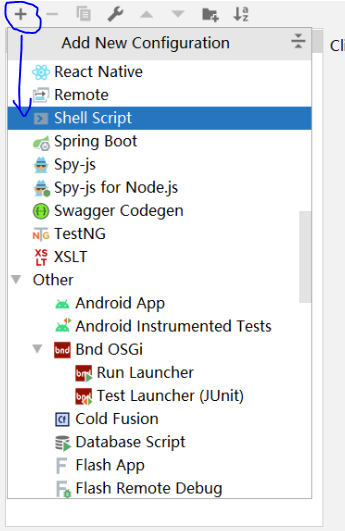
(2)设置名字为nacos(其他名字也可以),Script path填写startup.cmd的路径,记得写上standalone.cmd,Script options填写:-m standalone(严格书写,否则不能正常启动nacos)
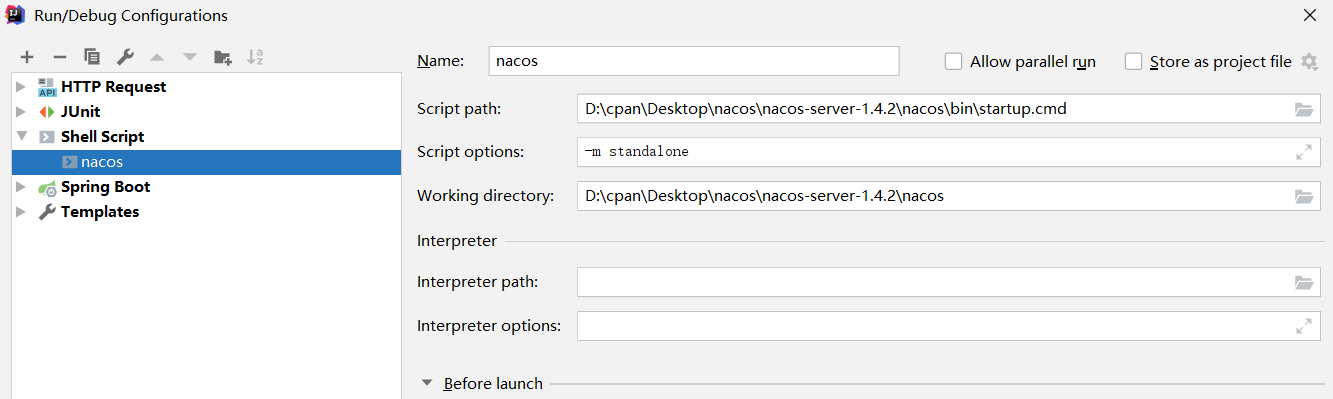
最好重启一下Idea确保IDEA使用了最新的环境变量,如果最开始安装jdk就配置了环境变量JAVA_HOME,现在就不需要重启IDEA了,可以直接启动nacos,之后就可以在IDEA中控制nacos的启动和关闭了。
-
启动(启动前保证nacos只启动了一次,多次启动可能报错,关闭多余启动。先切换到nacos,再点击红色△)

启动成功页面如下:

-
关闭:直接点nacos X即可

1.5 注册项目到nacos
今后我们要进行微服务项目的开发,所有当前项目的微服务项目(业务类)都要注册到nacos。
我们现在以knows-resource为例,注册这个项目到nacos,在注册之前,我们需要很多SpringCloud以及SpringCloud Alibaba的依赖,这些依赖直接提供给大家。
(1)新建Spring Initializr形式的父项目knows,设置Group、Artifict、Type(Maven POM)、Java Version、选择SpringBoot最低版本2.4.10,之后什么都不选,完成knows项目的创建。
父项目knows的pom.xml文件内容如下:
